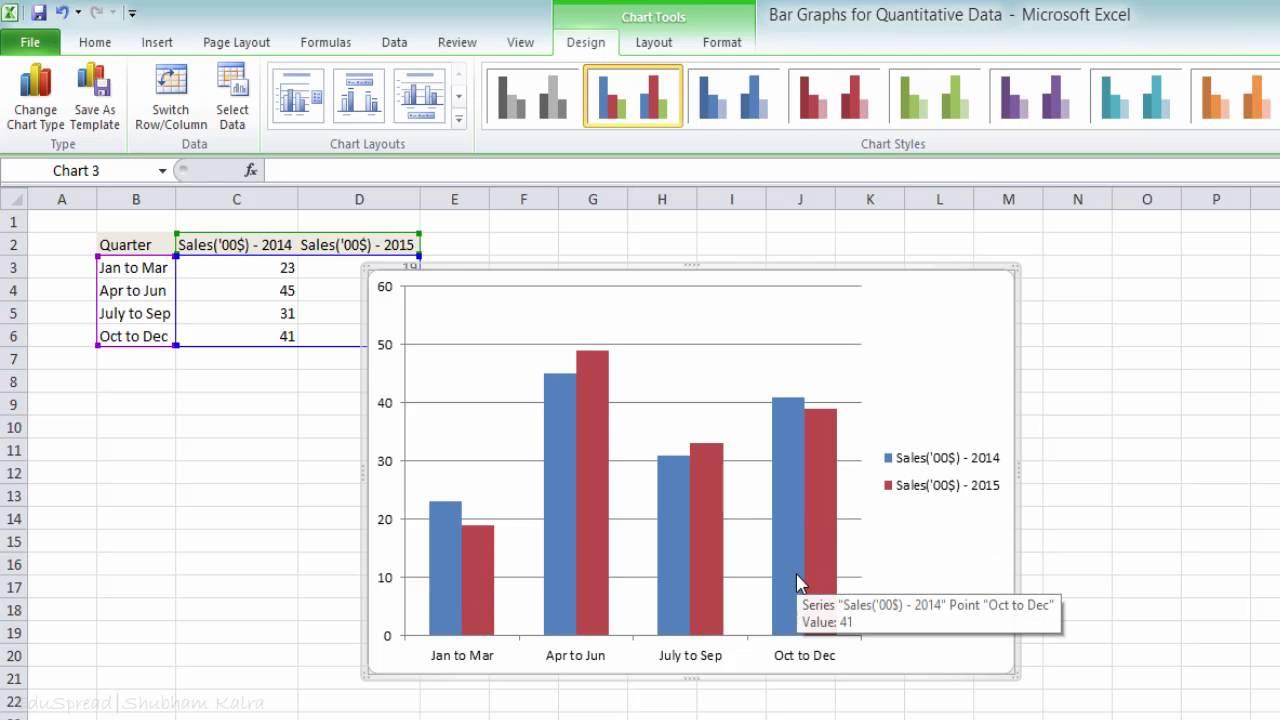Незалежно від того, складні ваші електронні таблиці чи ні, вам доведеться візуалізувати числа. Графіки допомагають розбивати дані у більш зрозумілий формат, підвищуючи загальну читабельність таблиці Excel. Ось як побудувати графік у Microsoft Excel.
Крок 1. Вам потрібно буде додати свої дані в електронну таблицю Excel, причому кожен стовпець матиме власний заголовок. Якщо ви зробили помилку з порядком заголовків стовпців, просто повторіть або додайте новий стовпець.
Крок 2: Далі вам потрібно буде вибрати клітинки, які містять усі дані, якими ви хочете заповнити свій графік.
Крок 3: Microsoft Excel надає зручну функцію, яка дозволяє вибирати з кількох шаблонів для графіка. Клацніть вкладку «Вставити», а потім виберіть «Рекомендовані діаграми».
Клацніть шаблон графіка за вашим вибором і натисніть OK.
Крок 4. Тепер ви можете налаштувати графік, змінивши його назву (двічі клацніть Заголовок діаграми ), налаштувавши його розмір, кольори тощо. Ви також можете змінити значення в таблиці та побачити, як вони впливають на графік. Якщо ви не хочете, щоб значення змінювалися, дізнайтеся, як заблокувати клітинки в Microsoft Excel.
Вибравши новий графік, виберіть один із наведених поруч значків, щоб налаштувати діаграму далі:
- Значок із знаком «плюс»: щоб додати або видалити різні елементи діаграми, як-от її підписи чи легенду.
- Піктограма пензля: щоб змінити колірну схему або стиль вашого графіка.
- Піктограма фільтра: за допомогою цього можна звузити список даних, які відображатимуться на діаграмі.
Крок 5: щоб переглянути повний список усіх типів графіків, які можна застосувати, клацніть вкладку «Усі діаграми» у вікні, яке з’явиться, коли ви виберете параметр «Рекомендовані діаграми» на кроці 3. Наприклад, ви можете вибрати стовпчасті або лінійні діаграми, за допомогою кожен пропонує власний набір дизайнів (3D, кластерний, складений тощо).
Крок 6. Якщо ви бажаєте змінити тип графіка після вибору, просто виберіть вкладку «Дизайн діаграми» на стрічці у верхній частині екрана, а потім натисніть кнопку «Змінити тип діаграми».
Вкладка «Дизайн діаграми» зазвичай з’являється лише після вибору поточної діаграми. Тому спочатку виберіть поточну діаграму, а потім перейдіть до вкладки «Дизайн діаграми», яка з’являється у верхній частині екрана.
Крок 7. Ви також можете вибрати тип графіка з усіх параметрів у розділі поруч із кнопкою «Рекомендовані діаграми» на вкладці «Вставлення». Натиснувши стрілку розкривного меню поруч із кожною піктограмою діаграми та навівши курсор на мініатюру в меню, що з’явиться, ви побачите, як виглядатиме ваша діаграма з цим конкретним дизайном.